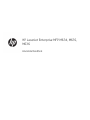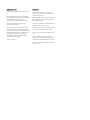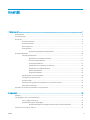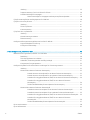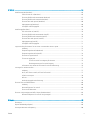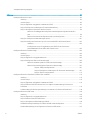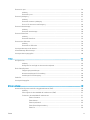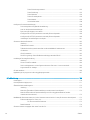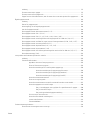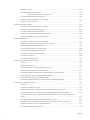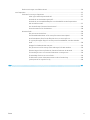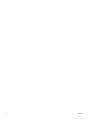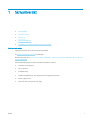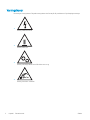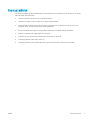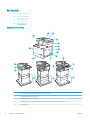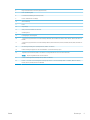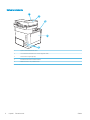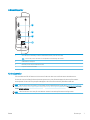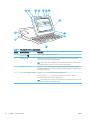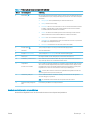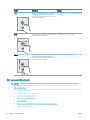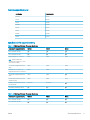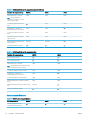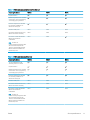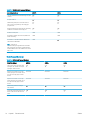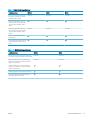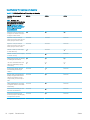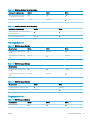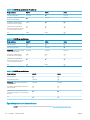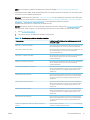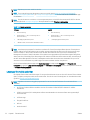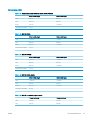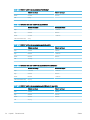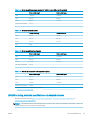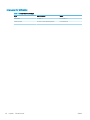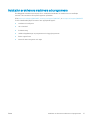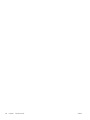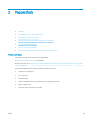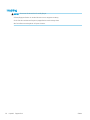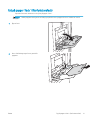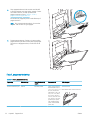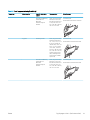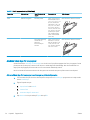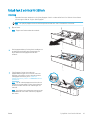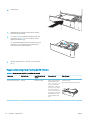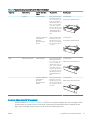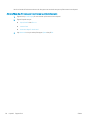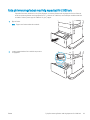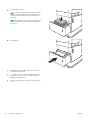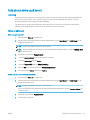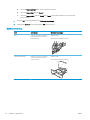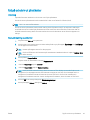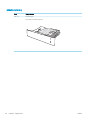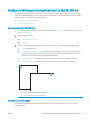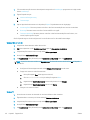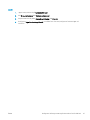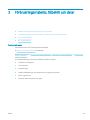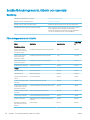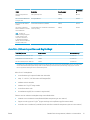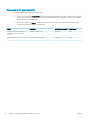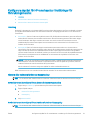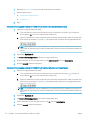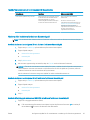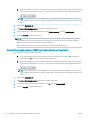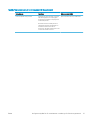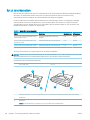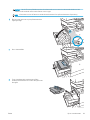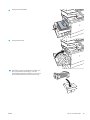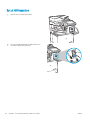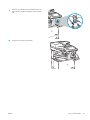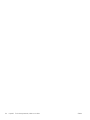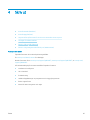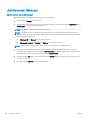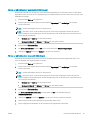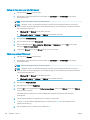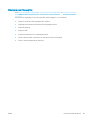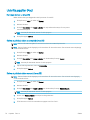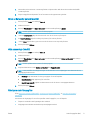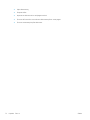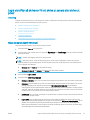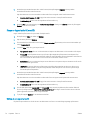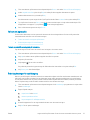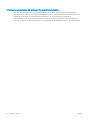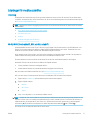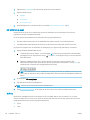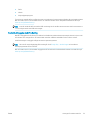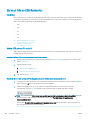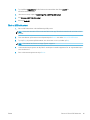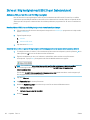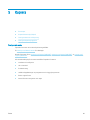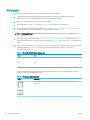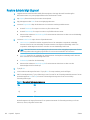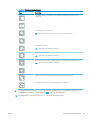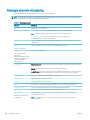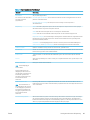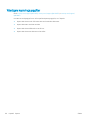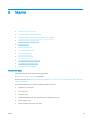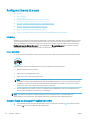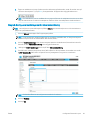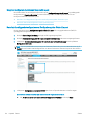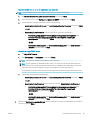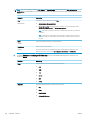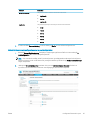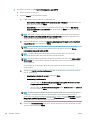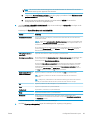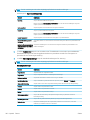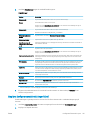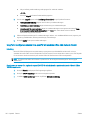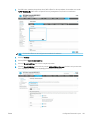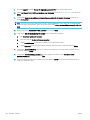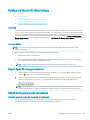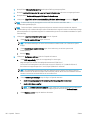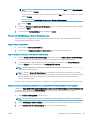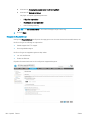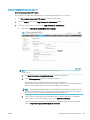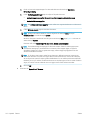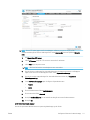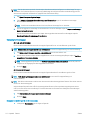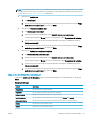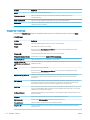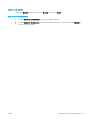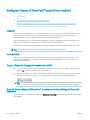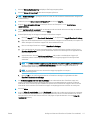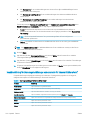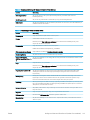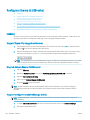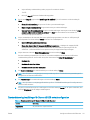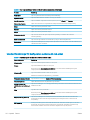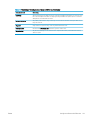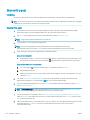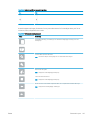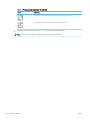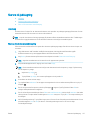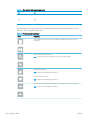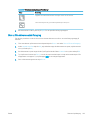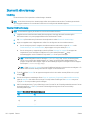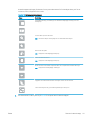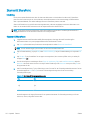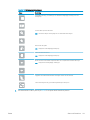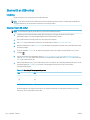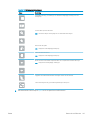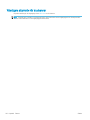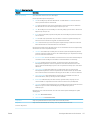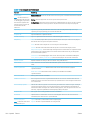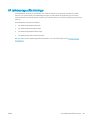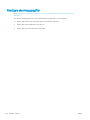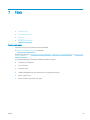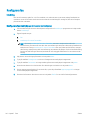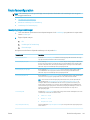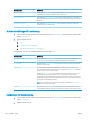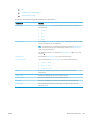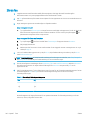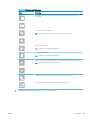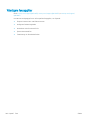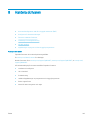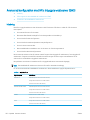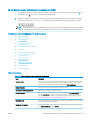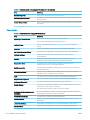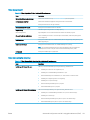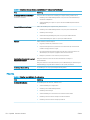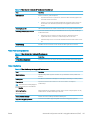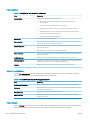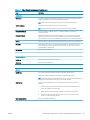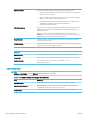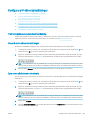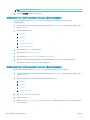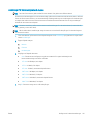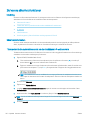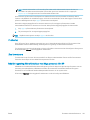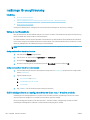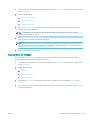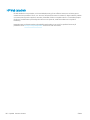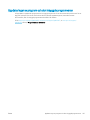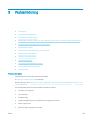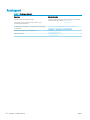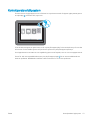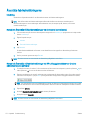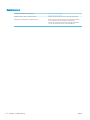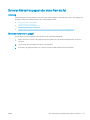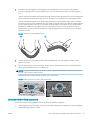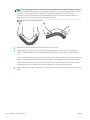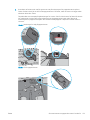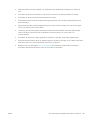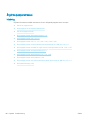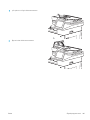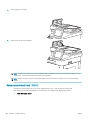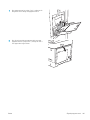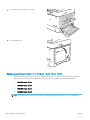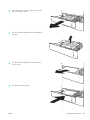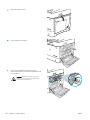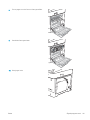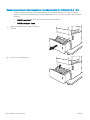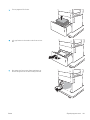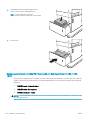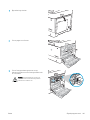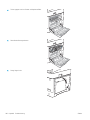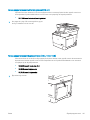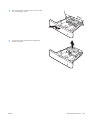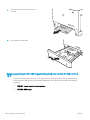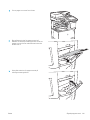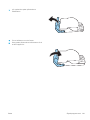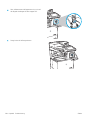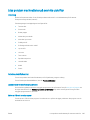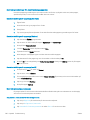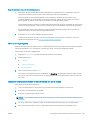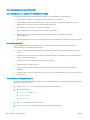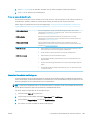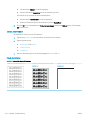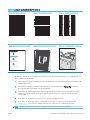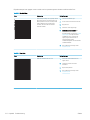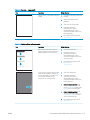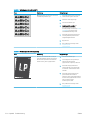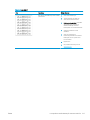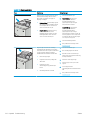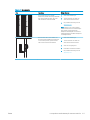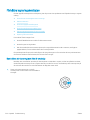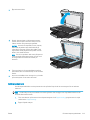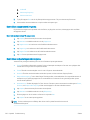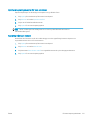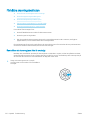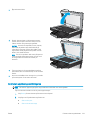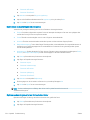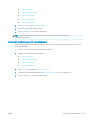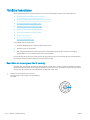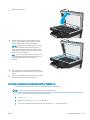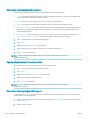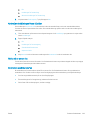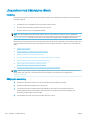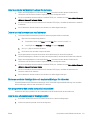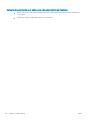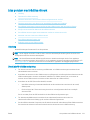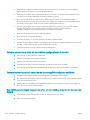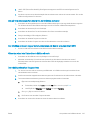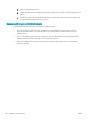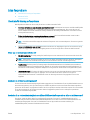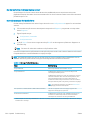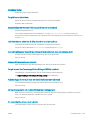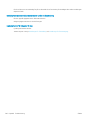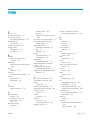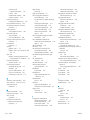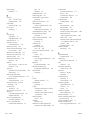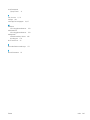Användarhandbok
HP LaserJet Enterprise MFP M634
HP LaserJet Enterprise MFP M635
HP LaserJet Enterprise MFP M636
www.hp.com/videos/laserJet
www.hp.com/support/ljM634MFP
www.hp.com/support/ljM635MFP
www.hp.com/support/ljM636MFP

HP LaserJet Enterprise MFP M634, M635,
M636
Användarhandbok

Copyright och licens
© Copyright 2020 HP Development Company,
L.P.
Det är förbjudet att reproducera, ändra eller
översätta den här handboken utan föregående
skriftligt medgivande, förutom i den
utsträckning som upphovsrättslagen tillåter.
Den här informationen kan ändras utan
föregående meddelande.
De enda garantierna för HP-produkterna och -
tjänsterna fastställs i de uttryckliga garantier
som medföljer produkterna och tjänsterna. Inget
i detta dokument ska tolkas som att det utgör
en ytterligare garanti. HP kan inte hållas
ansvarigt för tekniska fel, korrekturfel eller
utelämnanden i dokumentet.
Edition 1, 5/2020
Varumärken
Adobe
®
, Adobe Photoshop
®
, Acrobat
®
och
PostScript
®
är varumärken som tillhör Adobe
Systems Incorporated.
Apple och Apple-logotypen är varumärken som
tillhör Apple Inc. och är registrerade i USA och
andra länder/regioner.
macOS är ett varumärke som tillhör Apple Inc.,
registrerat i USA och andra länder.
AirPrint är ett varumärke som tillhör Apple, Inc.
och är registrerat i USA och andra länder.
Google™ är ett varumärke som tillhör Google
Inc.
Microsoft®, Windows®, Windows® XP och
Windows Vista® är amerikanska registrerade
varumärken som tillhör Microsoft Corporation.
UNIX
®
är ett registrerat varumärke som tillhör
The Open Group.

Innehåll
1 Skrivaröversikt ........................................................................................................................................................................................... 1
Varningsikoner .......................................................................................................................................................................... 2
Eventuell stötrisk ...................................................................................................................................................................... 3
Skrivarvyer ................................................................................................................................................................................. 4
Skrivarens framsida ............................................................................................................................................. 4
Skrivarens baksida ............................................................................................................................................... 6
Gränssnittsportar ................................................................................................................................................. 7
Kontrollpanelvy .................................................................................................................................................... 7
Använda kontrollpanelen på pekskärmen .................................................................................. 9
Skrivarspecikationer ............................................................................................................................................................ 10
Tekniska specikationer ................................................................................................................................... 11
Specikationer för pappershantering ........................................................................................ 11
Anslutningsspecikationer .......................................................................................................... 12
Utskriftsspecikationer ................................................................................................................ 14
Specikationer för kopiering och skanning .............................................................................. 16
Specikationer för digital sändning ........................................................................................... 18
Minnesspecikationer .................................................................................................................. 19
Övriga specikationer ................................................................................................................... 19
Operativsystem som kan användas ............................................................................................................... 20
Lösningar för mobila utskrifter ....................................................................................................................... 22
Skrivarens mått ................................................................................................................................................. 23
Eektförbrukning, elektriska specikationer och akustisk emission ....................................................... 25
Intervallet för driftmiljön .................................................................................................................................. 26
Installation av skrivarens maskinvara och programvara ................................................................................................. 27
2 Pappersfack ............................................................................................................................................................................................. 29
Inledning .................................................................................................................................................................................. 30
Fyll på papper i fack 1 (erfunktionsfack) .......................................................................................................................... 31
Fack 1, pappersorientering .............................................................................................................................. 32
Använda Växla läge för brevpapper ............................................................................................................... 34
Aktivera Växla läge för brevpapper med menyerna på kontrollpanelen ............................. 34
Fyll på fack 2 och fack för 550 ark ...................................................................................................................................... 35
SVWW iii

Inledning ............................................................................................................................................................. 35
Pappersorientering i fack 2 och facket för 550 ark ..................................................................................... 36
Använda Växla läge för brevpapper ............................................................................................................... 37
Aktivera Växla läge för brevpapper med menyerna på kontrollpanelen ............................. 38
Fylla på inmatningsfacket med hög kapacitet för 2 000 ark .......................................................................................... 39
Fylla på och skriva ut på kuvert ........................................................................................................................................... 41
Inledning ............................................................................................................................................................. 41
Skriva ut på kuvert ............................................................................................................................................ 41
Kuvertorientering .............................................................................................................................................. 42
Fyll på och skriv ut på etiketter ............................................................................................................................................ 43
Inledning ............................................................................................................................................................. 43
Manuell matning av etiketter .......................................................................................................................... 43
Etikettorientering .............................................................................................................................................. 44
Kongurera häftningsutmatningsfacket med tre fack för 900 ark ............................................................................... 45
Ange standardplats för häftning ..................................................................................................................... 45
Kongurera funktionsläge ............................................................................................................................... 45
3 Förbrukningsmaterial, tillbehör och delar .......................................................................................................................................... 49
Beställa förbrukningsmaterial, tillbehör och reservdelar ............................................................................................... 50
Beställning .......................................................................................................................................................... 50
Förbrukningsmaterial och tillbehör ................................................................................................................ 50
Underhålls-/förbrukningsartiklar med lång livslängd ................................................................................. 51
Komponenter för egenreparation .................................................................................................................. 52
Kongurera skyddet för HP-tonerkasetter i inställningar för förbrukningsmaterial .................................................. 53
Inledning ............................................................................................................................................................. 53
Aktivera eller inaktivera funktionen Kassettpolicy ....................................................................................... 53
Använd skrivarens kontrollpanel för att aktivera funktionen Kassettpolicy ....................... 53
Använd skrivarens kontrollpanel för att inaktivera funktionen Kassettpolicy .................... 53
Använda HP:s inbyggda webbserver (EWS) för att aktivera funktionen Kassettpolicy ..... 54
Använda HP:s inbyggda webbserver (EWS) för att inaktivera funktionen
Kassettpolicy ................................................................................................................................. 54
Felsöka felmeddelanden på kontrollpanelen för Kassettpolicy ........................................... 55
Aktivera eller inaktivera funktionen Kassettskydd ...................................................................................... 55
Använda skrivarens kontrollpanel för att aktivera funktionen Kassettskydd ..................... 55
Använda skrivarens kontrollpanel för att inaktivera funktionen Kassettskydd ................. 55
Använda HP:s inbyggda webbserver (EWS) för att aktivera funktionen Kassettskydd .... 55
Använda HP:s inbyggda webbserver (EWS) för att inaktivera funktionen
Kassettskydd ................................................................................................................................. 56
Felsöka felmeddelanden på kontrollpanelen för Kassettskydd ........................................... 57
Byt ut tonerkassetten ............................................................................................................................................................ 58
Byt ut häftkassetten .............................................................................................................................................................. 62
iv SVWW

4 Skriv ut ..................................................................................................................................................................................................... 65
Utskriftsmetoder (Windows) ................................................................................................................................................ 66
Så här skriver du ut (Windows) ........................................................................................................................ 66
Skriva ut på båda sidor automatiskt (Windows) ........................................................................................... 67
Skriva ut på båda sidor manuellt (Windows) ................................................................................................. 67
Skriva ut era sidor per ark (Windows) .......................................................................................................... 68
Välja papperstyp (Windows) ............................................................................................................................ 68
Ytterligare utskriftsuppgifter .......................................................................................................................... 69
Utskriftsuppgifter (Mac) ........................................................................................................................................................ 70
Hur man skriver ut (macOS) ............................................................................................................................. 70
Skriva ut på båda sidor automatiskt (macOS) .............................................................................................. 70
Skriva ut på båda sidor manuellt (macOS) .................................................................................................... 70
Skriva ut era sidor per ark (macOS) .............................................................................................................. 71
Välja papperstyp (macOS) ................................................................................................................................ 71
Ytterligare utskriftsuppgifter .......................................................................................................................... 71
Lagra utskrifter på skrivaren för att skriva ut senare eller skriva ut privat .................................................................. 73
Inledning ............................................................................................................................................................. 73
Skapa en lagrad utskrift (Windows) ............................................................................................................... 73
Skapa en lagrad utskrift (macOS) ................................................................................................................... 74
Skriva ut en lagrad utskrift ............................................................................................................................... 74
Ta bort ett lagrat jobb ....................................................................................................................................... 75
Ta bort en utskrift som lagrats på skrivaren ............................................................................ 75
Ändra begränsningen för utskriftslagring ................................................................................ 75
Information som skickas till skrivaren för utskriftsredovisning ................................................................ 76
Lösningar för mobila utskrifter ............................................................................................................................................ 77
Inledning ............................................................................................................................................................. 77
Wi-Fi, Wi-Fi Direct-utskrift, NFC och BLE-utskrift ......................................................................................... 77
HP ePrint via e-post .......................................................................................................................................... 78
AirPrint ................................................................................................................................................................. 78
Androids inbyggda utskriftslösning ................................................................................................................ 79
Skriva ut från en USB-ashenhet ........................................................................................................................................ 80
Inledning ............................................................................................................................................................. 80
Aktiva USB-porten för utskrift ......................................................................................................................... 80
Skriv ut USB-dokument .................................................................................................................................... 81
Skriva ut i hög hastighet med USB 2.0-port (kabelansluten) ......................................................................................... 82
Aktivera USB-porten för utskrift i hög hastighet ......................................................................................... 82
5 Kopiera ..................................................................................................................................................................................................... 83
Göra kopior .............................................................................................................................................................................. 84
Kopiera dubbelsidigt (duplex) .............................................................................................................................................. 86
Ytterligare alternativ vid kopiering ...................................................................................................................................... 88
SVWW v

Ytterligare kopieringsuppgifter ............................................................................................................................................ 90
6 Skanna ...................................................................................................................................................................................................... 91
Kongurera Skanna till e-post ............................................................................................................................................. 92
Inledning ............................................................................................................................................................. 92
Innan du börjar ................................................................................................................................................... 92
Steg ett: Öppna den inbyggda HP-webbservern (EWS) .............................................................................. 92
Steg två: Kongurera inställningarna för nätverksidentiering ................................................................. 93
Steg tre: Kongurera funktionen Skanna till e-post .................................................................................... 94
Metod ett: Grundläggande konguration med Kongurationsguiden Skicka till e-
post ................................................................................................................................................. 94
Metod två: Avancerad konguration med e-postkonguration ............................................ 97
Steg fyra: Kongurera snabbinställningar (tillval) ..................................................................................... 101
Steg fem: Kongurera Skanna till e-post för att använda Oce 365 Outlook (tillval) ........................ 102
Inledning ...................................................................................................................................... 102
Kongurera en server för utgående e-post (SMTP) för att skicka ett e-
postmeddelande från ett Oce 365 Outlook-konto ............................................................ 102
Kongurera Skanna till nätverksmapp ............................................................................................................................. 105
Inledning ........................................................................................................................................................... 105
Innan du börjar ................................................................................................................................................ 105
Steg ett: Öppna HP:s inbyggda webbserver ............................................................................................... 105
Steg två: Kongurera Skanna till nätverksmapp ....................................................................................... 105
Metod ett: Använda guiden för Skanna till nätverksmapp .................................................. 105
Metod två: Använd Kongurera Skanna till nätverksmapp ................................................. 107
Steg ett: Påbörja kongurationen ....................................................................... 107
Steg två: Kongurera inställningarna för Skanna till nätverksmapp ............ 107
Steg tre: Slutför kongurationen ........................................................................ 115
Kongurera Skanna till SharePoint® (endast Flow-modeller) ...................................................................................... 116
Inledning ........................................................................................................................................................... 116
Innan du börjar ................................................................................................................................................ 116
Steg ett: Öppna den inbyggda HP-webbservern (EWS) ............................................................................ 116
Steg två: Aktivera Skanna till SharePoint® och skapa en snabbinställning för Skanna till
SharePoint ........................................................................................................................................................ 116
Snabbinställning för Skanningsinställningar och alternativ för Skanna till SharePoint® .................... 118
Kongurera Skanna till USB-enhet ................................................................................................................................... 120
Inledning ........................................................................................................................................................... 120
Steg ett: Öppna HP:s inbyggda webbserver ............................................................................................... 120
Steg två: Aktivera Skanna till USB-enhet .................................................................................................... 120
Steg tre: Kongurera snabbinställningar (tillval) ....................................................................................... 120
Standardskanningsinställningar för Skanna till USB-enhetskonguration ........................................... 121
Standardlinställningar för konguration av Skanna till USB-enhet ..................................................... 122
vi SVWW

Skanna till e-post ................................................................................................................................................................. 124
Inledning ........................................................................................................................................................... 124
Skanna till e-post ............................................................................................................................................ 124
Skanna till jobblagring ........................................................................................................................................................ 127
Inledning ........................................................................................................................................................... 127
Skanna till skrivarens jobblagring ................................................................................................................ 127
Skriv ut från skrivarens utskriftslagring ...................................................................................................... 129
Skanna till nätverksmapp ................................................................................................................................................... 130
Inledning ........................................................................................................................................................... 130
Skanna till nätverksmapp .............................................................................................................................. 130
Skanna till SharePoint ......................................................................................................................................................... 132
Inledning ........................................................................................................................................................... 132
Skanna till SharePoint .................................................................................................................................... 132
Skanna till en USB-enhet .................................................................................................................................................... 134
Inledning ........................................................................................................................................................... 134
Skanna till en USB-enhet ............................................................................................................................... 134
Ytterligare alternativ när du skannar ............................................................................................................................... 136
HP JetAdvantage aärslösningar ..................................................................................................................................... 139
Ytterligare skanningsuppgifter ......................................................................................................................................... 140
7 Faxa ........................................................................................................................................................................................................ 141
Kongurera fax .................................................................................................................................................................... 142
Inledning ........................................................................................................................................................... 142
Kongurera fax med hjälp av skrivarens kontrollpanel ............................................................................ 142
Ändra faxkonguration ....................................................................................................................................................... 143
Faxuppringningsinställningar ........................................................................................................................ 143
Allmänna inställningar för faxsändning ...................................................................................................... 144
Inställningar för faxmottagning .................................................................................................................... 144
Sända fax .............................................................................................................................................................................. 146
Ytterligare faxuppgifter ...................................................................................................................................................... 148
8 Hantera skrivaren ................................................................................................................................................................................. 149
Avancerad konguration med HP:s inbyggda webbserver (EWS) ............................................................................... 150
Inledning ........................................................................................................................................................... 150
Så här öppnar du den inbäddade HP-webbservern (EWS) ....................................................................... 151
Funktioner i den inbäddade HP-webbservern ............................................................................................ 151
Fliken Information ...................................................................................................................... 151
Fliken Allmänt ............................................................................................................................. 152
Fliken Kopia/utskrift ................................................................................................................... 153
Fliken Skanna/digital sändning ................................................................................................ 153
Fliken Fax ..................................................................................................................................... 154
SVWW vii

Fliken Förbrukningsmaterial .................................................................................................... 155
Fliken Felsökning ........................................................................................................................ 155
Fliken Säkerhet ........................................................................................................................... 156
Fliken HP-webbtjänster ............................................................................................................. 156
Fliken Nätverk ............................................................................................................................. 156
Listan Andra länkar .................................................................................................................... 158
Kongurera IP-nätverksinställningar ............................................................................................................................... 159
Friskrivningsklausul angående skrivardelning ........................................................................................... 159
Visa och ändra nätverksinställningar ........................................................................................................... 159
Byta namn på skrivaren i ett nätverk ........................................................................................................... 159
Kongurera IPv4 TCP/IP-parametrar manuellt på kontrollpanelen ....................................................... 160
Kongurera IPv6 TCP/IP-parametrar manuellt på kontrollpanelen ....................................................... 160
Inställningar för länkhastighet och duplex ................................................................................................. 161
Skrivarens säkerhetsfunktioner ........................................................................................................................................ 162
Inledning ........................................................................................................................................................... 162
Säkerhetsinformation .................................................................................................................................... 162
Tilldela eller ändra systemlösenordet via den inbäddade HP-webbservern ........................................ 162
IP-säkerhet ....................................................................................................................................................... 163
Låsa formaterare ............................................................................................................................................ 163
Stöd för kryptering: Säkra hårddiskar med höga prestanda från HP ..................................................... 163
Inställningar för energiförbrukning .................................................................................................................................. 164
Inledning ........................................................................................................................................................... 164
Skriva ut med EconoMode ............................................................................................................................. 164
Ställ in vilolägestimern och kongurera skrivaren så att max. 1 W ström används ............................ 164
Ange schemat för viloläget ........................................................................................................................... 165
HP Web Jetadmin ................................................................................................................................................................. 166
Uppdateringar av program och den inbyggda programvaran ..................................................................................... 167
9 Problemlösning .................................................................................................................................................................................... 169
Kundsupport ......................................................................................................................................................................... 170
Kontrollpanelens hjälpsystem ........................................................................................................................................... 171
Återställa fabriksinställningarna ....................................................................................................................................... 172
Inledning ........................................................................................................................................................... 172
Metod ett: Återställa till fabriksinställningar via skrivarens kontrollpanel ............................................ 172
Metod två: Återställa till fabriksinställningar via HP:s inbyggda webbserver (endast
nätverksanslutna skrivare) ............................................................................................................................ 172
Meddelandet "Kassetten nästan slut" eller "Kassetten nästan helt slut" visas på skrivarens kontrollpanel ........ 173
Ändra inställningar för "Snart slut" ............................................................................................................... 173
För skrivare med faxfunktioner ................................................................................................ 173
Beställ material ............................................................................................................................................... 174
Skrivaren hämtar inte papper eller matar fram det fel ................................................................................................. 175
viii SVWW

Inledning ........................................................................................................................................................... 175
Skrivaren matar inte in papper ..................................................................................................................... 175
Skrivaren matar in era pappersark ............................................................................................................ 177
Papper fastnar i dokumentmataren, eller så matar den in snett eller plockar era pappersark ...... 180
Åtgärda papperstrassel ...................................................................................................................................................... 182
Inledning ........................................................................................................................................................... 182
Platser för papperstrassel ............................................................................................................................. 183
Autonavigering för att åtgärda papperstrassel ......................................................................................... 184
Har du ofta papperstrassel? .......................................................................................................................... 184
Rensa papperstrassel i dokumentmataren (31.13) .................................................................................. 184
Rensa papperstrassel i fack 1 (13.A1) ......................................................................................................... 186
Rensa papperstrassel i fack 2, 3, 4, 5 (13.A2, 13.A3, 13.A4, 13.A5) ...................................................... 188
Rensa papperstrassel i inmatningsfacket med hög kapacitet för 2 000 ark (13.A, 13.F) .................. 192
Rensa papperstrassel i området för höger lucka och xeringsenheten (13.B9, 13.B2, 13.FF) ......... 194
Rensa papperstrassel i utmatningsfacket (13.E1) .................................................................................... 197
Rensa papperstrassel i duplexenheten (13.C, 13.D, 13.B) ....................................................................... 197
Rensa papperstrassel i kuvertmataren (13.A) ........................................................................................... 198
Rensa papperstrassel i HP:s häftningsutmatningsfack med tre fack för 900 ark (13.E, 13.7) ......... 200
Rensa klammerstopp (13.8) ......................................................................................................................... 202
Lösa problem med kvaliteten på svartvita utskrifter .................................................................................................... 205
Inledning ........................................................................................................................................................... 205
Felsöka utskriftskvalitet ................................................................................................................................ 205
Uppdatera skrivarens fasta programvara .............................................................................. 205
Skriva ut från ett annat program ............................................................................................. 205
Kontrollera inställningen för utskriftsjobbets papperstyp .................................................. 206
Kontrollera inställningen för papperstyp på skrivaren .................................... 206
Kontrollera inställningen för papperstyp (Windows) ....................................... 206
Kontrollera inställningen för papperstyp (macOS) ........................................... 206
Kontrollera tonerkassettstatusen ........................................................................................... 206
Skriva ut en rengöringssida ...................................................................................................... 207
Kontrollera tonerkassetten visuellt för att bekräfta att den inte är skadad ..................... 207
Kontrollera papperet och utskriftsmiljön ............................................................................... 208
Steg 1: Använd papper som uppfyller HP:s specikationer för papper ........ 208
Steg 2: Kontrollera miljön ..................................................................................... 208
Steg tre: Ange individuell pappersinställning .................................................... 208
Prova en annan skrivardrivrutin ............................................................................................... 209
Kontrollera EconoMode-inställningarna ................................................................................. 209
Justera utskriftstäthet ............................................................................................................... 210
Felsök bilddefekter .................................................................................................................... 210
Förbättra kopieringskvaliteten .......................................................................................................................................... 218
Kontrollera att skannerglaset inte är smutsigt .......................................................................................... 218
SVWW ix

Kalibrera skannern .......................................................................................................................................... 219
Kontrollera pappersinställningarna ............................................................................................................. 220
Kontrollera alternativen för pappersval ................................................................................. 220
Kontrollera bildjusteringsinställningarna .................................................................................................... 220
Optimera kopieringskvalitet för text och bilder ......................................................................................... 221
Kopiering från kant till kant ........................................................................................................................... 221
Förbättra skanningskvaliteten .......................................................................................................................................... 222
Kontrollera att skannerglaset inte är smutsigt .......................................................................................... 222
Kontrollera upplösningsinställningarna ...................................................................................................... 223
Kontrollera bildjusteringsinställningarna .................................................................................................... 224
Optimera skanningskvaliteten för text eller bilder .................................................................................... 224
Kontrollera inställningarna för utskriftskvalitet ......................................................................................... 225
Förbättra faxkvaliteten ....................................................................................................................................................... 226
Kontrollera att skannerglaset inte är smutsigt .......................................................................................... 226
Kontrollera upplösningsinställningarna för att skicka fax ....................................................................... 227
Kontrollera bildjusteringsinställningarna .................................................................................................... 228
Optimera faxkvaliteten för text eller bilder ................................................................................................ 228
Kontrollera felkorrigeringsinställningarna .................................................................................................. 228
Kontrollera inställningen Passa till sidan .................................................................................................... 229
Skicka till en annan fax ................................................................................................................................... 229
Kontrollera avsändarens fax ......................................................................................................................... 229
Lösa problem med trådanslutna nätverk ........................................................................................................................ 230
Inledning ........................................................................................................................................................... 230
Dålig fysisk anslutning ................................................................................................................................... 230
Datorn använder en felaktig IP-adress för skrivaren ................................................................................ 231
Datorn kan inte kommunicera med skrivaren ............................................................................................ 231
Skrivaren använder felaktiga länk- och duplexinställningar för nätverket ........................................... 231
Nya programvaror kan orsaka kompatibilitetsproblem ........................................................................... 231
Datorn eller arbetsstationen är felaktigt inställd ...................................................................................... 231
Skrivaren är avaktiverad eller så är andra nätverksinställningar felaktiga ........................................... 232
Lösa problem med trådlösa nätverk ................................................................................................................................ 233
Inledning ........................................................................................................................................................... 233
Checklista för trådlös anslutning .................................................................................................................. 233
Skrivaren skriver inte ut efter att den trådlösa kongurationen är slutförd ......................................... 234
Skrivaren skriver inte ut och datorn har en brandvägg från tredje part installerad ............................ 234
Den trådlösa anslutningen fungerar inte efter att den trådlösa routern eller skrivaren har
yttats ............................................................................................................................................................... 234
Det går inte att ansluta er datorer till den trådlösa skrivaren ............................................................... 235
Den trådlösa skrivaren tappar kommunikationen när den är ansluten till ett VPN ............................. 235
Nätverket visas inte i listan över trådlösa nätverk .................................................................................... 235
Det trådlösa nätverket fungerar inte ........................................................................................................... 235
x SVWW

Reducera störningar i ett trådlöst nätverk ................................................................................................. 236
Lösa faxproblem .................................................................................................................................................................. 237
Checklista för lösning av faxproblem .......................................................................................................... 237
Vilken typ av telefonlinje använder du? .................................................................................. 237
Använder du ett överbelastningsskydd? ................................................................................ 237
Använder du en röstmeddelandetjänst som tillhandahålls av telefonoperatören
eller en telefonsvarare? ............................................................................................................. 237
Har din telefonlinje funktionen Samtal väntar? ..................................................................... 238
Kontrollera statusen för faxtillbehöret ................................................................................... 238
Allmänna faxfel ............................................................................................................................................... 239
Det gick inte att skicka faxet ..................................................................................................... 239
Statusmeddelandet Minnet är fullt visas på skrivarens kontrollpanel .............................. 239
Utskriftskvaliteten på ett foto är dålig eller skrivs ut som en grå ruta .............................. 239
Du tryckte på knappen Stopp för att avbryta ett faxmeddelande, men det skickades
ändå .............................................................................................................................................. 239
Knappen för faxadressboken visas inte ................................................................................. 239
Det går inte att hitta Fax settings (Faxinställningar) i HP Web Jetadmin .......................... 239
Rubriken läggs till överst på sidan när faxrubriksfunktionen är aktiverad ....................... 239
En blandning av namn och nummer förekommer i mottagarrutan .................................. 239
Ett enkelsidigt fax skrivs ut som två sidor ............................................................................. 239
Ett dokument stannar i dokumentmataren under en faxsändning ................................... 240
Ljudvolymen är för hög eller för låg ........................................................................................ 240
Index ........................................................................................................................................................................................................... 241
SVWW xi

xii SVWW

1 Skrivaröversikt
●
Varningsikoner
●
Eventuell stötrisk
●
Skrivarvyer
●
Skrivarspecikationer
●
Installation av skrivarens maskinvara och programvara
Ytterligare information
Följande information är korrekt vid publiceringstillfället.
Se www.hp.com/videos/LaserJet för videohjälp.
Aktuell information nns i www.hp.com/support/ljM634MFP, www.hp.com/support/ljM635MFP, or www.hp.com/
support/ljM636MFP.
HP:s heltäckande hjälp för skrivaren innehåller följande information:
● Installera och kongurera
● Lär och använd
● Problemlösning
● Ladda ned uppdateringar av programvara och inbyggd programvara
● Delta i supportforum
● Hitta information om garanti och regler
SVWW 1

Varningsikoner
Förklaring av varningsikoner: Följande varningsikoner kan nnas på HP-produkterna. Följ tillämpliga varningar.
●
Varning: Elektriska stötar
●
Varning: Varm yta
●
Varning: Håll kroppsdelar borta från delar som rör sig
●
Varning: Vass kant i närheten
2 Kapitel 1 Skrivaröversikt SVWW

Eventuell stötrisk
Följ alltid grundläggande säkerhetsåtgärder när du använder den här produkten för att minska risk för skada
från brand eller elektriska stötar.
● Läs och förstå alla instruktionerna i användarhandboken.
● Iaktta alla varningar och anvisningar som är angivna på produkten.
● Använd endast ett jordat eluttag när du ansluter produkten till en strömkälla. Om du inte vet om att
uttaget är jordat, kontrollerar du med en behörig elektriker.
● Rör inte kontakterna på något av uttagen på produkten. Byt ut skadade sladdar omedelbart.
● Koppla ur produkten från vägguttaget före rengöring.
● Installera inte och använd inte produkten nära vatten eller när du är våt.
● Installera produkten säkert på en stabil yta.
● Installera produkten på en skyddad plats där ingen kan kliva på eller snubbla över nätsladden.
SVWW Eventuell stötrisk 3

Skrivarvyer
●
Skrivarens framsida
●
Skrivarens baksida
●
Gränssnittsportar
●
Kontrollpanelvy
Skrivarens framsida
22
2
3
3
14
15
13
16
1
2
6
5
4
7
9
10
12
8
11
18
19
20
21
17
1
2
3
1 Kontrollpanel med färgpekskärm (fäll upp för tydligare visning)
2 Dokumentmatarens inmatningsfack
3 Dokumentmatarens utmatningsfack
4 Förlängningsdel till dokumentmatarens utmatning (dra ut den när du skannar längre papper)
5 Skannerenhet
4 Kapitel 1 Skrivaröversikt SVWW

6 Höger lucka (åtkomst för att rensa papperstrassel)
7 Fack 1 (kombimagasin)
8 Formaterare (innehåller gränssnittsportarna)
9 Fack för säkerhetslås av kabeltyp
10 Strömanslutning
11 Fack 2
12 Av/på-knapp
13 USB-port för utskrift direkt vid skrivaren
14 Utmatningsfack
15 Förlängning för utmatningsfack
16 1 st 550-arks pappersmatare med stativ (medföljer M635fht, tillval förM634dn, M634h, M634z M635h, M635z, M636fh och
M636z)
17 3 st 550-arks pappersmatare med stativ (medföljer M634z, tillval för M634dn, M634h, M635fht, M635h, M635z, M636fh och
M636z)
18 HP häftningsutmatningsfack (medföljer M634z, M635z och M636z)
19 Maskinvaruintegreringsplats (för att ansluta tillbehör och enheter från tredje part)
20 Tangentbord (endast M634h, M635z och M636z. Dra tangentbordet rakt ut när du vill använda det.)
VIKTIGT: Skjut in tangentbordet när det inte används.
21 Lucka för häftningsenhet (medföljer M634z, M635z och M636z)
22 Fack för 1 x 550 ark och inmatningsfack med hög kapacitet för 2 100 ark (medföljer M635z och M636z, tillval för M634dn,
M634h, M634z, M635fht, M635h och M636fh)
SVWW Skrivarvyer 5

Skrivarens baksida
3
2
1
4
5
1 Spärr för dokumentmatarens lucka
2 Lucka till dokumentmataren (för att rensa papperstrassel)
3 Främre luckans frigöringsknapp
4 Kassettlucka (åtkomst till tonerkassetten)
5 Etikett med serie- och produktnummer
6 Kapitel 1 Skrivaröversikt SVWW

Gränssnittsportar
1
2
3
4
1 Värd-USB-port för anslutning av externa USB-enheter (den här porten kan vara täckt)
OBS! Använd USB-porten i närheten av kontrollpanelen för lättåtkomlig USB-utskrift.
2 Snabb USB 2.0-skrivarport
3 Ethernet-port (RJ-45) för lokalt nätverk (LAN)
4 Faxportar (endast faxmodeller)
Kontrollpanelvy
Från startskärmen får du åtkomst till skrivarens funktioner. Här visas också skrivarens aktuella status.
Du kan när som helst återgå till startskärmen genom att trycka på hemknappen till vänster på skrivarens
kontrollpanel. Du kan också trycka på hemknappen i det övre vänstra hörnet på de esta skärmar.
OBS! Om du vill ha mer information om skrivarens kontrollpanelfunktioner går du till www.hp.com/support/
ljM634MFP, www.hp.com/support/ljM635MFP, or www.hp.com/support/ljM636MFP Välj Handböcker och väljer
sedan Allmän referens.
OBS! Vilka funktioner som visas på startskärmen varierar beroende på skrivarens konguration.
SVWW Skrivarvyer 7
Sidan laddas...
Sidan laddas...
Sidan laddas...
Sidan laddas...
Sidan laddas...
Sidan laddas...
Sidan laddas...
Sidan laddas...
Sidan laddas...
Sidan laddas...
Sidan laddas...
Sidan laddas...
Sidan laddas...
Sidan laddas...
Sidan laddas...
Sidan laddas...
Sidan laddas...
Sidan laddas...
Sidan laddas...
Sidan laddas...
Sidan laddas...
Sidan laddas...
Sidan laddas...
Sidan laddas...
Sidan laddas...
Sidan laddas...
Sidan laddas...
Sidan laddas...
Sidan laddas...
Sidan laddas...
Sidan laddas...
Sidan laddas...
Sidan laddas...
Sidan laddas...
Sidan laddas...
Sidan laddas...
Sidan laddas...
Sidan laddas...
Sidan laddas...
Sidan laddas...
Sidan laddas...
Sidan laddas...
Sidan laddas...
Sidan laddas...
Sidan laddas...
Sidan laddas...
Sidan laddas...
Sidan laddas...
Sidan laddas...
Sidan laddas...
Sidan laddas...
Sidan laddas...
Sidan laddas...
Sidan laddas...
Sidan laddas...
Sidan laddas...
Sidan laddas...
Sidan laddas...
Sidan laddas...
Sidan laddas...
Sidan laddas...
Sidan laddas...
Sidan laddas...
Sidan laddas...
Sidan laddas...
Sidan laddas...
Sidan laddas...
Sidan laddas...
Sidan laddas...
Sidan laddas...
Sidan laddas...
Sidan laddas...
Sidan laddas...
Sidan laddas...
Sidan laddas...
Sidan laddas...
Sidan laddas...
Sidan laddas...
Sidan laddas...
Sidan laddas...
Sidan laddas...
Sidan laddas...
Sidan laddas...
Sidan laddas...
Sidan laddas...
Sidan laddas...
Sidan laddas...
Sidan laddas...
Sidan laddas...
Sidan laddas...
Sidan laddas...
Sidan laddas...
Sidan laddas...
Sidan laddas...
Sidan laddas...
Sidan laddas...
Sidan laddas...
Sidan laddas...
Sidan laddas...
Sidan laddas...
Sidan laddas...
Sidan laddas...
Sidan laddas...
Sidan laddas...
Sidan laddas...
Sidan laddas...
Sidan laddas...
Sidan laddas...
Sidan laddas...
Sidan laddas...
Sidan laddas...
Sidan laddas...
Sidan laddas...
Sidan laddas...
Sidan laddas...
Sidan laddas...
Sidan laddas...
Sidan laddas...
Sidan laddas...
Sidan laddas...
Sidan laddas...
Sidan laddas...
Sidan laddas...
Sidan laddas...
Sidan laddas...
Sidan laddas...
Sidan laddas...
Sidan laddas...
Sidan laddas...
Sidan laddas...
Sidan laddas...
Sidan laddas...
Sidan laddas...
Sidan laddas...
Sidan laddas...
Sidan laddas...
Sidan laddas...
Sidan laddas...
Sidan laddas...
Sidan laddas...
Sidan laddas...
Sidan laddas...
Sidan laddas...
Sidan laddas...
Sidan laddas...
Sidan laddas...
Sidan laddas...
Sidan laddas...
Sidan laddas...
Sidan laddas...
Sidan laddas...
Sidan laddas...
Sidan laddas...
Sidan laddas...
Sidan laddas...
Sidan laddas...
Sidan laddas...
Sidan laddas...
Sidan laddas...
Sidan laddas...
Sidan laddas...
Sidan laddas...
Sidan laddas...
Sidan laddas...
Sidan laddas...
Sidan laddas...
Sidan laddas...
Sidan laddas...
Sidan laddas...
Sidan laddas...
Sidan laddas...
Sidan laddas...
Sidan laddas...
Sidan laddas...
Sidan laddas...
Sidan laddas...
Sidan laddas...
Sidan laddas...
Sidan laddas...
Sidan laddas...
Sidan laddas...
Sidan laddas...
Sidan laddas...
Sidan laddas...
Sidan laddas...
Sidan laddas...
Sidan laddas...
Sidan laddas...
Sidan laddas...
Sidan laddas...
Sidan laddas...
Sidan laddas...
Sidan laddas...
Sidan laddas...
Sidan laddas...
Sidan laddas...
Sidan laddas...
Sidan laddas...
Sidan laddas...
Sidan laddas...
Sidan laddas...
Sidan laddas...
Sidan laddas...
Sidan laddas...
Sidan laddas...
Sidan laddas...
Sidan laddas...
Sidan laddas...
Sidan laddas...
Sidan laddas...
Sidan laddas...
Sidan laddas...
Sidan laddas...
Sidan laddas...
Sidan laddas...
Sidan laddas...
Sidan laddas...
Sidan laddas...
Sidan laddas...
Sidan laddas...
Sidan laddas...
Sidan laddas...
Sidan laddas...
Sidan laddas...
Sidan laddas...
Sidan laddas...
Sidan laddas...
Sidan laddas...
Sidan laddas...
Sidan laddas...
Sidan laddas...
Sidan laddas...
Sidan laddas...
Sidan laddas...
Sidan laddas...
Sidan laddas...
Sidan laddas...
Sidan laddas...
Sidan laddas...
-
 1
1
-
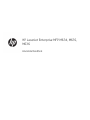 2
2
-
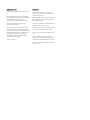 3
3
-
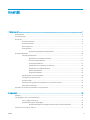 4
4
-
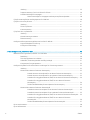 5
5
-
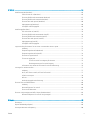 6
6
-
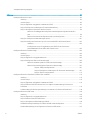 7
7
-
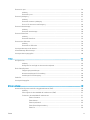 8
8
-
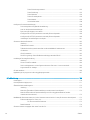 9
9
-
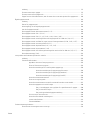 10
10
-
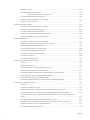 11
11
-
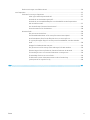 12
12
-
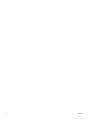 13
13
-
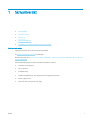 14
14
-
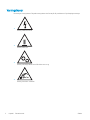 15
15
-
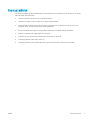 16
16
-
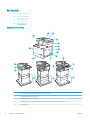 17
17
-
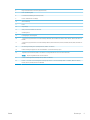 18
18
-
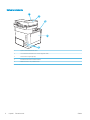 19
19
-
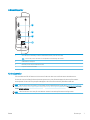 20
20
-
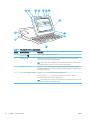 21
21
-
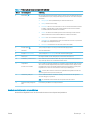 22
22
-
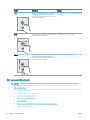 23
23
-
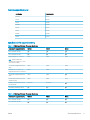 24
24
-
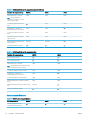 25
25
-
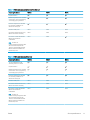 26
26
-
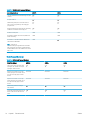 27
27
-
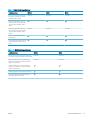 28
28
-
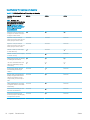 29
29
-
 30
30
-
 31
31
-
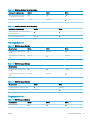 32
32
-
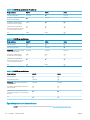 33
33
-
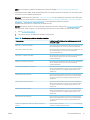 34
34
-
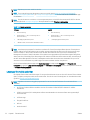 35
35
-
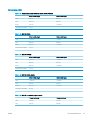 36
36
-
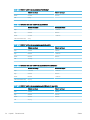 37
37
-
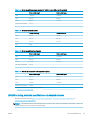 38
38
-
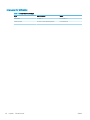 39
39
-
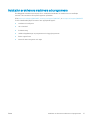 40
40
-
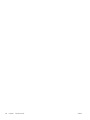 41
41
-
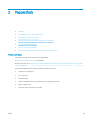 42
42
-
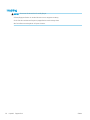 43
43
-
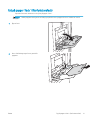 44
44
-
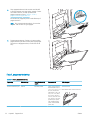 45
45
-
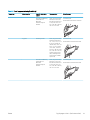 46
46
-
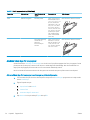 47
47
-
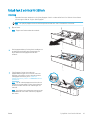 48
48
-
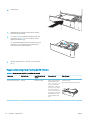 49
49
-
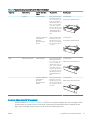 50
50
-
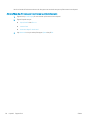 51
51
-
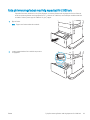 52
52
-
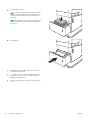 53
53
-
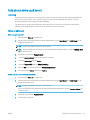 54
54
-
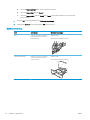 55
55
-
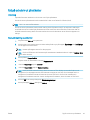 56
56
-
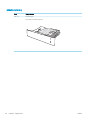 57
57
-
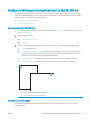 58
58
-
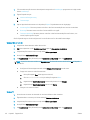 59
59
-
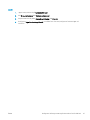 60
60
-
 61
61
-
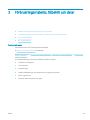 62
62
-
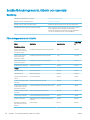 63
63
-
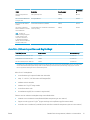 64
64
-
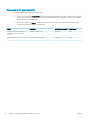 65
65
-
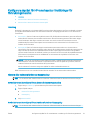 66
66
-
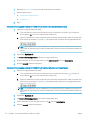 67
67
-
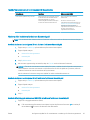 68
68
-
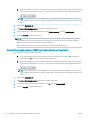 69
69
-
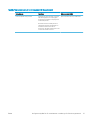 70
70
-
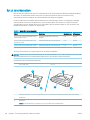 71
71
-
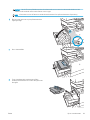 72
72
-
 73
73
-
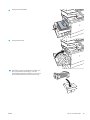 74
74
-
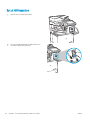 75
75
-
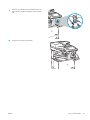 76
76
-
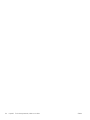 77
77
-
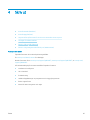 78
78
-
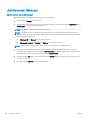 79
79
-
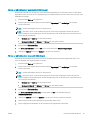 80
80
-
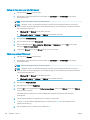 81
81
-
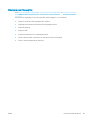 82
82
-
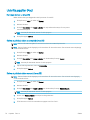 83
83
-
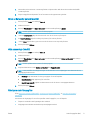 84
84
-
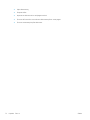 85
85
-
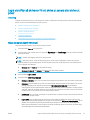 86
86
-
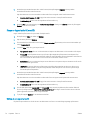 87
87
-
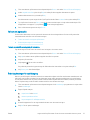 88
88
-
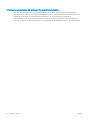 89
89
-
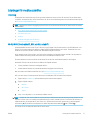 90
90
-
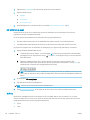 91
91
-
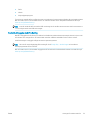 92
92
-
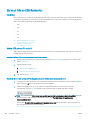 93
93
-
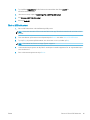 94
94
-
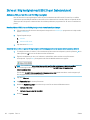 95
95
-
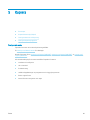 96
96
-
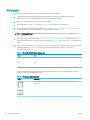 97
97
-
 98
98
-
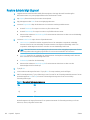 99
99
-
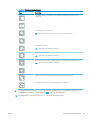 100
100
-
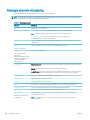 101
101
-
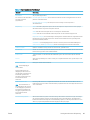 102
102
-
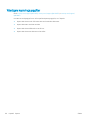 103
103
-
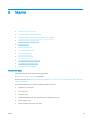 104
104
-
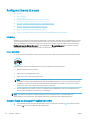 105
105
-
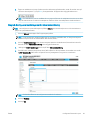 106
106
-
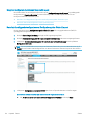 107
107
-
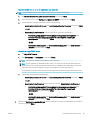 108
108
-
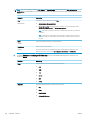 109
109
-
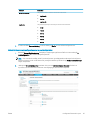 110
110
-
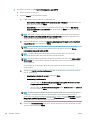 111
111
-
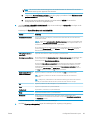 112
112
-
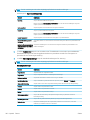 113
113
-
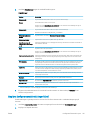 114
114
-
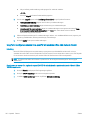 115
115
-
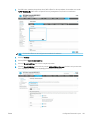 116
116
-
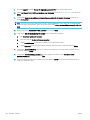 117
117
-
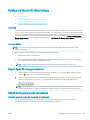 118
118
-
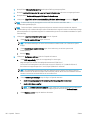 119
119
-
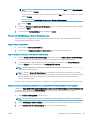 120
120
-
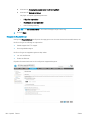 121
121
-
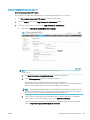 122
122
-
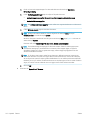 123
123
-
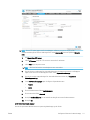 124
124
-
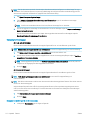 125
125
-
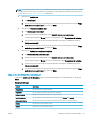 126
126
-
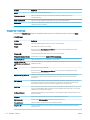 127
127
-
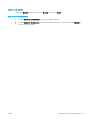 128
128
-
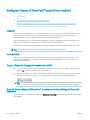 129
129
-
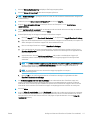 130
130
-
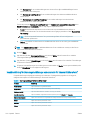 131
131
-
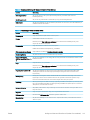 132
132
-
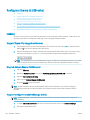 133
133
-
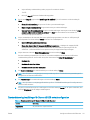 134
134
-
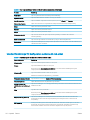 135
135
-
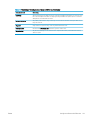 136
136
-
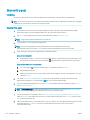 137
137
-
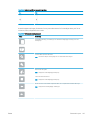 138
138
-
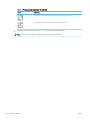 139
139
-
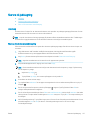 140
140
-
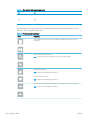 141
141
-
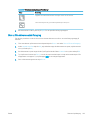 142
142
-
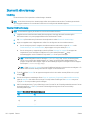 143
143
-
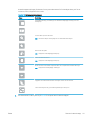 144
144
-
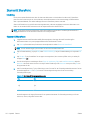 145
145
-
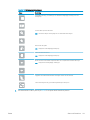 146
146
-
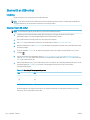 147
147
-
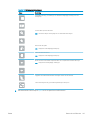 148
148
-
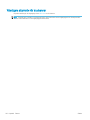 149
149
-
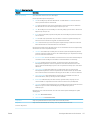 150
150
-
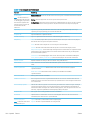 151
151
-
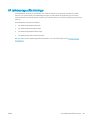 152
152
-
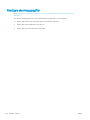 153
153
-
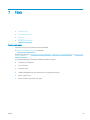 154
154
-
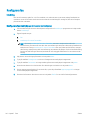 155
155
-
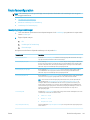 156
156
-
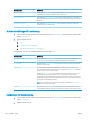 157
157
-
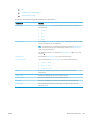 158
158
-
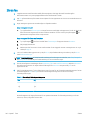 159
159
-
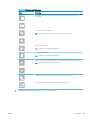 160
160
-
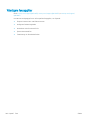 161
161
-
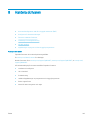 162
162
-
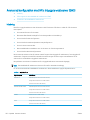 163
163
-
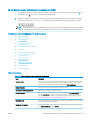 164
164
-
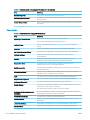 165
165
-
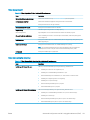 166
166
-
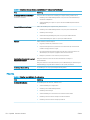 167
167
-
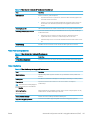 168
168
-
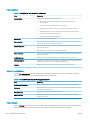 169
169
-
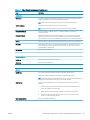 170
170
-
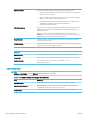 171
171
-
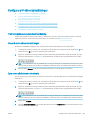 172
172
-
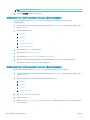 173
173
-
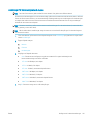 174
174
-
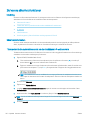 175
175
-
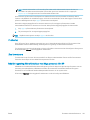 176
176
-
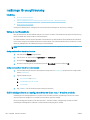 177
177
-
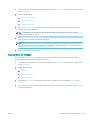 178
178
-
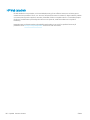 179
179
-
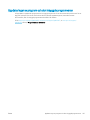 180
180
-
 181
181
-
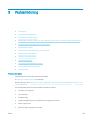 182
182
-
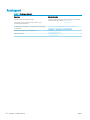 183
183
-
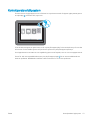 184
184
-
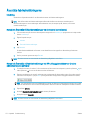 185
185
-
 186
186
-
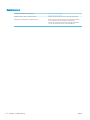 187
187
-
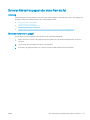 188
188
-
 189
189
-
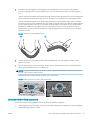 190
190
-
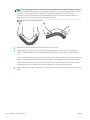 191
191
-
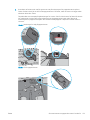 192
192
-
 193
193
-
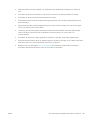 194
194
-
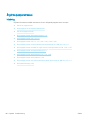 195
195
-
 196
196
-
 197
197
-
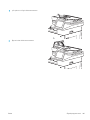 198
198
-
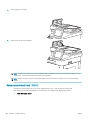 199
199
-
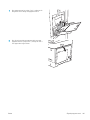 200
200
-
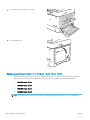 201
201
-
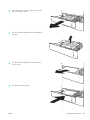 202
202
-
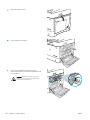 203
203
-
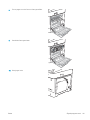 204
204
-
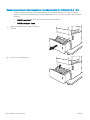 205
205
-
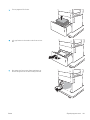 206
206
-
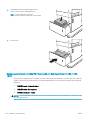 207
207
-
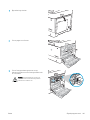 208
208
-
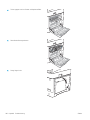 209
209
-
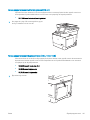 210
210
-
 211
211
-
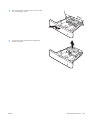 212
212
-
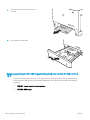 213
213
-
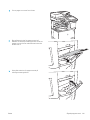 214
214
-
 215
215
-
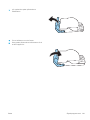 216
216
-
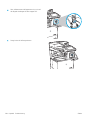 217
217
-
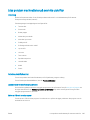 218
218
-
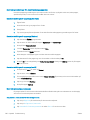 219
219
-
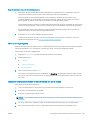 220
220
-
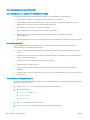 221
221
-
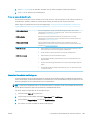 222
222
-
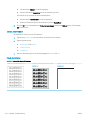 223
223
-
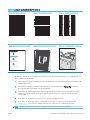 224
224
-
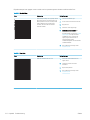 225
225
-
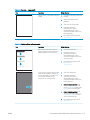 226
226
-
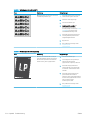 227
227
-
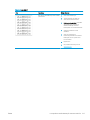 228
228
-
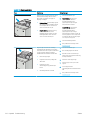 229
229
-
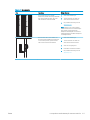 230
230
-
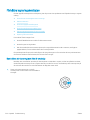 231
231
-
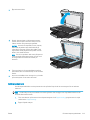 232
232
-
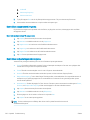 233
233
-
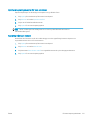 234
234
-
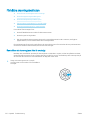 235
235
-
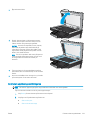 236
236
-
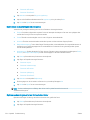 237
237
-
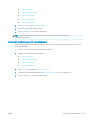 238
238
-
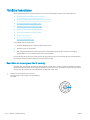 239
239
-
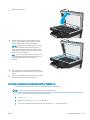 240
240
-
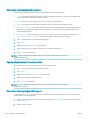 241
241
-
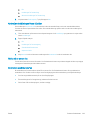 242
242
-
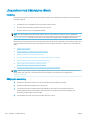 243
243
-
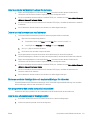 244
244
-
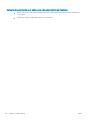 245
245
-
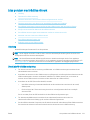 246
246
-
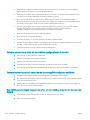 247
247
-
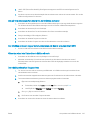 248
248
-
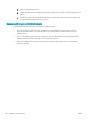 249
249
-
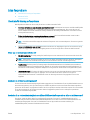 250
250
-
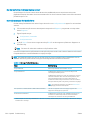 251
251
-
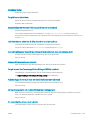 252
252
-
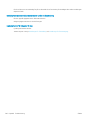 253
253
-
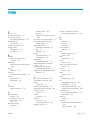 254
254
-
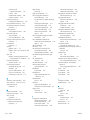 255
255
-
 256
256
-
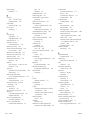 257
257
-
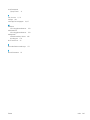 258
258
-
 259
259
HP LaserJet Enterprise MFP M635 series Användarmanual
- Typ
- Användarmanual
- Denna manual är också lämplig för
Relaterade papper
-
HP Color LaserJet Enterprise MFP M578 Printer series Användarmanual
-
HP Color LaserJet Managed MFP E78223-E78228 series Användarmanual
-
HP Color LaserJet Managed MFP E57540 series Användarmanual
-
HP LaserJet Managed MFP E52645 series Användarmanual
-
HP LaserJet Enterprise M507 series Användarmanual
-
HP LaserJet Enterprise M610 series Användarmanual
-
HP Color LaserJet Enterprise MFP M681 series Användarmanual
-
HP PageWide Managed Color MFP E58650 series Användarmanual
-
HP PageWide Pro 777 Multifunction Printer series Användarmanual
-
HP LaserJet Managed MFP M527 series Användarmanual